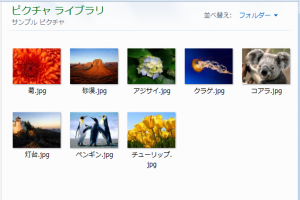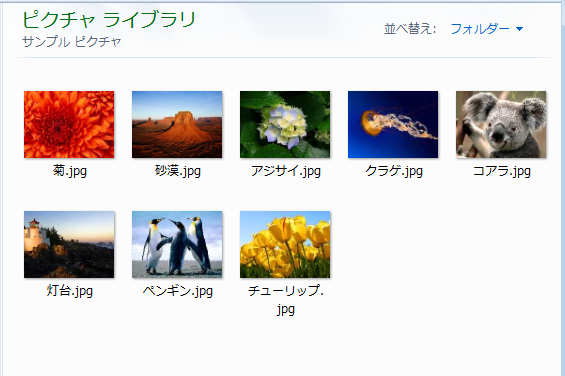画像ファイルを保存しているフォルダーを表示したとき、ファイルを開かずに縮小画像(サムネイル)で画像の確認ができます。
アイコンの表示が、特大アイコン/大アイコン/中アイコンのいずれかに設定されていれば縮小画像(サムネイル)が表示されます。
ただし、表示の設定を作業中に変えてしまったり、表示用のファイルデータが破損してしまっていたりすると、縮小画像(サムネイル)が表示されなくなり、画像の確認ができなくなることがあります。
表示されなくなった場合は、縮小表示の設定の確認を行い、正常に表示されるか確認します。
正常に表示された場合
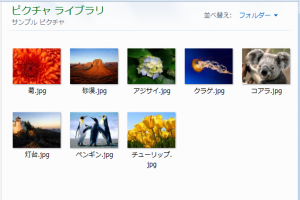
正常に表示されない場合
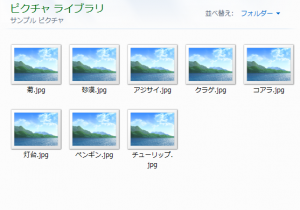 ※縮小画像(サムネイル)が表示される画像の拡張子(写真名のあとの英字)は、「.jpg/.gif/.png/.bmp/.wmv/.avi/.mpg」などです。
※縮小画像(サムネイル)が表示される画像の拡張子(写真名のあとの英字)は、「.jpg/.gif/.png/.bmp/.wmv/.avi/.mpg」などです。
では、表示の設定を確認していきましょう。
ファイルの縮小画像(サムネイル)が正常に表示されないフォルダを開きます。(ここでは、「サンプルピクチャ」フォルダを表示してあります。)
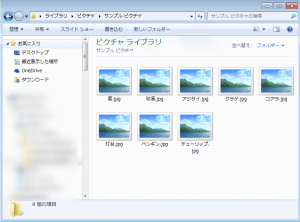
左上の「整理▼」をクリックし、一覧から「フォルダを検索のオプション」をクリックします。
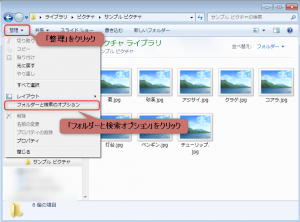 「フォルダオプション」が表示されたら、真ん中の「表示」タブをクリックします。
「フォルダオプション」が表示されたら、真ん中の「表示」タブをクリックします。
「詳細設定」の中から「常にアイコンを表示し、縮小版は表示しない」のチェツク☑の確認をします。
 チェツク☑を外して、下の「OK]をクリックして完了です。
チェツク☑を外して、下の「OK]をクリックして完了です。
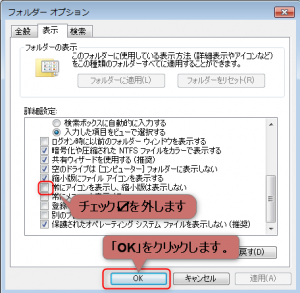
再度、表示されていなかったフォルダが正常に表示されているかを確認してください。